Kaip pridėti „Kaomoji“ sistemoje „Windows 10“ (╯ ° □ °) ╯︵ ┻━┻?
įvairenybės / / August 05, 2021
„Kaomoji“ buvo papildoma „Windows 10 2019“ naujinimo funkcija. Dabar jums nereikia nukopijuoti „Kaomojis“ iš bet kurios svetainės. Galite naudoti tik savo klaviatūrą, kad išsiųstumėte „Kaomoji“ visiems, naudodamiesi teksto programa. Tačiau jei jūsų sistemoje nėra naujausios „Windows 10“ versijos, tai neveiks.
„Kaomojis“ yra tradiciniai tekstiniai jaustukai, kurie nėra panašūs į mažus vaizdus, kuriuos gaunate naudodami jaustukus. Tai daugiau teksto šypsenėlės ir sudarytos iš simbolių, esančių bet kurioje klaviatūroje. Tai nėra šypsenėlių išdėstymas šonu. Dabar kaip juos naudoti „Windows 10“ sistemoje? Sužinokime šiame straipsnyje.
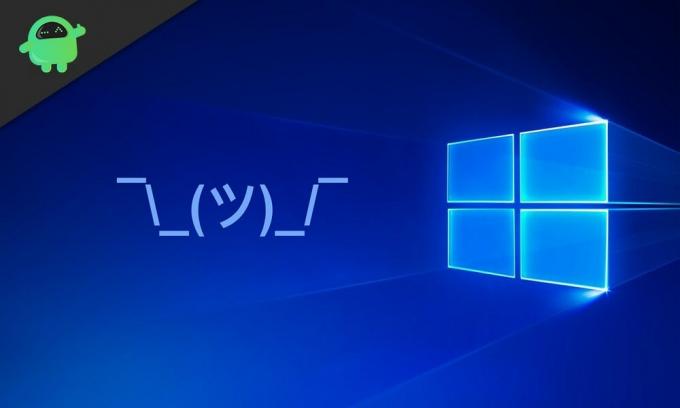
Kaip įvesti „Kaomojis“ sistemoje „Windows 10“?
Norėdami pateikti tikslesnį vaizdą, pažvelkime į pavyzdį. 😊 yra jaustukas, o ^ _ ^, (^ /// ^) yra kaomojis.
Dabar, jei norite įterpti „Kaomojis“, turėsite paspausti spartųjį klavišą „Windows +“. Raktai. Tai atvers iššokantį langą su „Emojis“ ir „Kaomijis“ kartu. Ekrane jis bus rodomas kaip plaukiojantis langas. Plūduriuojančiame lange pamatysite tris skirtukus viršuje. Vienas yra „Emojis“ su visais spalvingais mažais vaizdais; antrasis - „Kaomojis“ su teksto šypsenėlėmis ir simboliais. Jei norite atidaryti „Kaomojis“, spustelėkite pelės žymeklį ant jo užklijavus antrą skirtuką, kuriame parašyta „Kaomojis“.
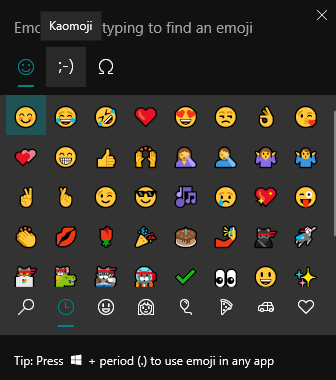
Dabar skirtuke „Kaomijis“, apačioje, pamatysite kelis skirtukus. Pirmiausia turėsite naujausią naudojamą skirtuką, kuriame bus rodomi neseniai naudoti „Kaomijis“. Tada visi kiti žemiau esantys skirtukai parodys „Kaomojis“ skirtingoms emocijoms. Jame yra „Kaomojis“ linksmam, liūdnam, mielam ir daugeliui kitų. Atsižvelgdami į jūsų reikalavimą, pasirinkite bet kurį skirtuką ir spustelėkite bet kurį „Kaomiji“, kad jį įterptumėte į teksto programą.
Iš karto nematysite viso Kaomijio sąrašo. Jei norite pamatyti daugiau įvesties parinkčių, naudokite pelę, kad slinktumėte ir pamatytumėte visą sąrašą. Deja, Kaomojyje negaunate mėgstamiausio skirtuko, kuriame būtų saugomi kokie nors specialūs. Tačiau, jei daug naudojate „Kaomoji“, jis bus rodomas vėliausiai naudotame sąraše. Taigi, jei turite mėgstamiausią ir norite greitai prieiti prie jo, naudokite jį dažniau ir pasirinkite naujausiame skirtuke.

Taigi taip įterpiate „Kaomojis“ į bet kurį „Windows 10“ tekstą. Jei turite klausimų ar klausimų apie šį vadovą, komentuokite žemiau ir mes su jumis susisieksime. Be to, būtinai peržiūrėkite kitus mūsų straipsnius „iPhone“ patarimai ir gudrybės,„Android“ patarimai ir gudrybės, Kompiuterio patarimai ir gudrybėsir daug daugiau naudingos informacijos.
Techno keistuolis, mėgstantis naujas programėles ir visada norintis sužinoti apie naujausius žaidimus ir viską, kas vyksta technologijų pasaulyje ir visame pasaulyje. Jis labai domisi „Android“ ir srautiniais įrenginiais.

![Paprastas būdas išrauti „Inoi 7 Lite“ naudojant „Magisk“ [nereikia TWRP]](/f/cb9482bb4967d379db73d2510bf2fc95.jpg?width=288&height=384)
![Lengvas būdas išlaisvinti „Coolpad 6 Lite“ naudojant „Magisk“ [Nereikia TWRP]](/f/0a5047f4a4df3bf9072b40e0761335fb.jpg?width=288&height=384)
![Paprastas būdas išrauti „Vivo V9 Pro“ naudojant „Magisk“ [TWRP nereikia]](/f/7e644a8aa7e661bd73fa5797e618cb03.jpg?width=288&height=384)